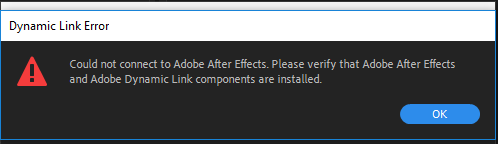Hi,
I recieved and replied to your private message with the following:
If not, would you please verify the following:
0. Restart Photoshop and all Adobe applications (yeah, we have to try it), wait 30 seconds before restarting.
1. Ensure virus/security/parental control software hasn’t trapped parts of Photoshop, Bridge, Premiere, Lightroom, or any Adobe app using DynamicLinkMediaServer. (Make sure the Adobe apps are added as exceptions if needed.)
2. Ensure you have the latest version of QuickTime
3. Close all Adobe applications — wait more than 30 seconds, then launch Photoshop and try to open the file.
— If unsuccessful, view Task Manager/Processes to verify necessary processes started up when importing video (dynamiclinkmanager.exe, dynamiclinkmediaserver.exe and Adobe QT32 Server.exe)
— If unsuccessful, please capture the full error message text.
4. Close all Adobe apps, wait 30 seconds — launch Bridge and try to open the file.
Did any of those resolve your issue?
Thanks,
Meredith
Динамическая ссылка Photoshop — это функция Adobe, которая избавляет пользователей от процесса рендеринга, предоставляя альтернативу промежуточному рендерингу между программами. Он создает связь между двумя приложениями, такими как Premiere Pro и After Effects, которые помогают установить живую связь между ними и обеспечивают необходимые эффекты. Но некоторые пользователи Adobe не могли завершить видеокадры в слои при использовании ссылки. Если вы столкнулись с той же проблемой, то вы попали в нужное место, потому что у нас есть идеальное руководство для вас, которое научит вас, как исправить недоступную динамическую ссылку Photoshop.
Динамическая ссылка обычно используется для экономии времени рендеринга и делает его практически незначительным. Кроме того, это помогает в создании нескольких медиафайлов. Это экономит время при отправке файла из Premiere Pro в After Effects и позволяет добавлять эффекты в файл по мере необходимости, экономя время для пользователей Adobe.
Что вызывает сбой динамической ссылки?
Если динамическая ссылка недоступна для вас, это может быть вызвано многими основными причинами, давайте кратко рассмотрим их ниже:
- Убедитесь, что программное обеспечение Premiere Pro и After Effects обновлено. Если одно из приложений устарело, это может стать причиной того, что ссылка у вас не работает.
- Если исходные файлы эффектов Premiere Pro или After перемещаются или переименовываются, это также может привести к ошибке динамической ссылки.
- Чтобы избежать сбоя динамической ссылки в вашей системе, убедитесь, что вы не нажимаете кнопку «Сохранить» в редактируемом файле слишком часто.
- Проблемы с сетью и хранилищем также могут быть связаны с проблемами с динамической связью.
- Поврежденные проекты After Effects — еще одна причина, из-за которой ссылка может не работать.
- Ошибки — это еще одна причина, по которой динамическая ссылка может быть недоступна для вас.
Теперь, когда вы хорошо знакомы с причинами, по которым динамическая ссылка недоступна для вас, пришло время узнать о методах, которые также могут помочь вам исправить ситуацию, поэтому давайте начнем с них:
Способ 1: выполнить обновление Windows
Если вы столкнулись с тем, что динамическая ссылка на Photoshop недоступна, попробуйте обновить Windows. Устаревшая Windows, помимо устаревших приложений, также может вызывать программные сбои, поэтому сначала проверьте ожидающие обновления вашей системы. Вы можете прочитать наше руководство о том, как загрузить и установить последнее обновление Windows 10, чтобы узнать больше.
Способ 2: временно отключить антивирус (если применимо)
Вполне возможно столкнуться с проблемой недоступности динамической ссылки Photoshop, когда динамическая ссылка недоступна в вашей системе из-за того, что антивирус блокирует ее путь. Поэтому рекомендуется отключить антивирусное программное обеспечение в вашей системе, чтобы ссылка работала. Вы можете навсегда или временно отключить антивирус, для подробного ознакомления с руководством по временному отключению антивируса в Windows 10.
Способ 3: обновить драйверы устройств
Другая причина, которая может мешать ссылке и вызывать ошибку динамической ссылки недоступна, — это устаревшие драйверы в вашей системе. Драйверы сети, графики и устройств необходимо обновить, чтобы повысить производительность вашей системы и обеспечить ее эффективную работу при редактировании файлов в Adobe с использованием динамической ссылки. Вы можете обновить все свои драйверы с помощью наших подробных руководств: «Как обновить драйверы сетевого адаптера в Windows 10», «4 способа обновить графические драйверы в Windows 10» и «Как обновить драйверы устройств в Windows 10».
Способ 4: отключить брандмауэр Защитника Windows (не рекомендуется)
Еще одна причина, по которой динамическая ссылка в вашей системе блокируется и в результате чего пользователь не может завершить преобразование видеокадров в слои, — это брандмауэр Windows на вашем ПК. Брандмауэр Windows отлично защищает ваш компьютер от вирусов или неизвестных вредоносных программ, но иногда он создает конфликты с программами, установленными на вашем рабочем столе, такими как Adobe Photoshop. Таким образом, отключение его навсегда, чтобы программа работала без каких-либо проблем, является решением. Вы можете прочитать наше руководство о том, как отключить брандмауэр Windows 10, чтобы исправить ошибку динамической ссылки Photoshop, недоступную.
Способ 5: восстановить системные файлы
Сканирование SFC хорошо знакомо пользователям Windows, которым приходится проверять целостность файла, тем самым устраняя любые проблемы, которые могут присутствовать в файле. Такое сканирование очень полезно для исключения проблем с динамической ссылкой. Прочтите наше руководство по восстановлению системных файлов в Windows 10 и следуйте инструкциям по запуску сканирования.
После завершения сканирования перезагрузите компьютер, чтобы проверить, решена ли проблема с динамической ссылкой.
Способ 6: переустановите программное обеспечение Adobe
Также возможно, что проблема с недоступной динамической ссылкой Photoshop связана с программными проблемами Adobe. Следовательно, рекомендуется удалить, а затем переустановить программное обеспечение Adobe, которое вы используете, чтобы запустить его без каких-либо сбоев.
1. Нажмите одновременно клавиши Windows + I, чтобы открыть «Настройки».
2. Затем нажмите Приложения.
3. Найдите программное обеспечение Adobe в списке приложений и функций.
4. Наконец, нажмите «Удалить».
5. После удаления программы перезагрузите компьютер.
6. Теперь загрузите программу Adobe с официального сайта.
7. После загрузки файла запустите установочный файл и следуйте инструкциям на экране, чтобы установить приложение.
Способ 7: выполнить восстановление системы
Восстановление вашего ПК — это последнее средство для устранения ошибки динамической ссылки Photoshop, которая недоступна, не удалось завершить видеокадры в слоях. Всегда важно убедиться, что перед выполнением восстановления системы все ваши данные заархивированы и не стираются при восстановлении. Чтобы убедиться в этом, важно использовать восстановление системы, которое использует защиту системы для создания и сохранения точек восстановления для вашего ПК. Это помогает пользователям восстановить свою систему до исходного состояния без потери ценных данных. Вы можете сделать это с помощью нашего руководства Как использовать восстановление системы в Windows 10.
Часто задаваемые вопросы (FAQ)
Q1. Почему динамическая ссылка недоступна?
Ответ Динамическая ссылка, недоступная в вашей системе, может быть вызвана такими причинами, как проблемы с безопасностью или разрешениями. Поэтому рекомендуется отключить инструменты безопасности, если таковые имеются, на вашем устройстве, чтобы ссылка работала без проблем.
Q2. Как я могу установить динамическую ссылку?
Ответ Вы можете установить динамическую ссылку на Adobe Premiere Pro в композиции After Effects, выбрав файл, который хотите отредактировать. Включив динамическую ссылку, вы можете избавиться от рендеринга.
Q3. Почему динамическая ссылка в Adobe неактивна?
Ответ Если в Adobe динамическая ссылка отображается серым цветом, это может быть связано с устаревшей версией Premiere Pro или After Effects. Поэтому рекомендуется обновить обе программы, чтобы избежать проблем с динамической связью.
Q4. Могу ли я создать динамическую ссылку в HTML?
Ответ Да, вы можете создать динамическую ссылку в HTML с помощью атрибута href тега привязки. Атрибут должен содержать полный URL-адрес страницы, на которую вы хотите сослаться.
Q5. Как я могу исправить динамическую ссылку, которая не работает?
Ответ Вы можете исправить неработающую динамическую ссылку, убедившись, что ссылка указывает на правильную страницу. Кроме того, убедитесь, что URL-адрес правильно отформатирован.
***
Dynamiclink действительно отличная функция для пользователей Adobe, поскольку она помогает сэкономить время рендеринга, позволяя добавлять полные эффекты в файл, который пользователь хочет отредактировать. Но проблемы со ссылкой сделали использование программы Photoshop довольно тревожным. Мы надеемся, что наше руководство помогло вам всеми возможными способами, и вы смогли исправить недоступную динамическую ссылку Photoshop. Сообщите нам, какой метод помог вам больше всего, и если у вас возникнут дополнительные вопросы по теме или предложения, свяжитесь с нами в разделе комментариев ниже.
A Creative Cloud application installation or update fails and the following error message appears:
«Please close the following applications to continue — dynamiclinkmanager.»
Close the Creative Cloud apps that you are updating. Most of the apps that are included in the program use a system called Dynamic Link to communicate. So, it’s necessary to close all Creative Cloud apps before installing or updating any apps.
Sometimes the computer can still be in process of shutting down the underlying processes even when the applications are closed. If none of the apps are open, but you are receiving this error, wait about 30-45 seconds and click Retry.
Sometimes the dynamic link process fails to close naturally. Manually close the process.
Go to Applications > Utilities and open Activity Manager.
-
Choose All Process from the pop-up menu.
-
Click Process Name to sort the processes alphabetically.
-
Select dynamiclinkmanager.
-
Select [Force Quit] when prompted
Hold down Ctrl and Alt, then press the Delete key. From the menu that appears, choose Task Manager.
-
Click the Process Name header to sort alphabetically.
-
Click the DynamicLinkManager.exe process.
-
On the resulting dialog, click End Process.
Restart your machine and install applications or update before launching any products.
Файл dynamiclink.dll считается разновидностью DLL-файла. DLL-файлы, такие как dynamiclink.dll, по сути являются справочником, хранящим информацию и инструкции для исполняемых файлов (EXE-файлов), например klist.exe. Данные файлы были созданы для того, чтобы различные программы (например, Adobe Captivate) имели общий доступ к файлу dynamiclink.dll для более эффективного распределения памяти, что в свою очередь способствует повышению быстродействия компьютера.
К сожалению, то, что делает файлы DLL настолько удобными и эффективными, также делает их крайне уязвимыми к различного рода проблемам. Если что-то происходит с общим файлом DLL, то он либо пропадает, либо каким-то образом повреждается, вследствие чего может возникать сообщение об ошибке выполнения. Термин «выполнение» говорит сам за себя; имеется в виду, что данные ошибки возникают в момент, когда происходит попытка загрузки файла dynamiclink.dll — либо при запуске приложения Adobe Captivate, либо, в некоторых случаях, во время его работы. К числу наиболее распространенных ошибок dynamiclink.dll относятся:
- Нарушение прав доступа по адресу — dynamiclink.dll.
- Не удается найти dynamiclink.dll.
- Не удается найти C:Program Files (x86)Common FilesAdobedynamiclinkCS6dynamiclink.dll.
- Не удается зарегистрировать dynamiclink.dll.
- Не удается запустить Adobe Captivate. Отсутствует требуемый компонент: dynamiclink.dll. Повторите установку Adobe Captivate.
- Не удалось загрузить dynamiclink.dll.
- Не удалось запустить приложение, потому что не найден dynamiclink.dll.
- Файл dynamiclink.dll отсутствует или поврежден.
- Не удалось запустить это приложение, потому что не найден dynamiclink.dll. Попробуйте переустановить программу, чтобы устранить эту проблему.
Файл dynamiclink.dll может отсутствовать из-за случайного удаления, быть удаленным другой программой как общий файл (общий с Adobe Captivate) или быть удаленным в результате заражения вредоносным программным обеспечением. Кроме того, повреждение файла dynamiclink.dll может быть вызвано отключением питания при загрузке Adobe Captivate, сбоем системы при загрузке dynamiclink.dll, наличием плохих секторов на запоминающем устройстве (обычно это основной жесткий диск) или, как нередко бывает, заражением вредоносным программным обеспечением. Таким образом, крайне важно, чтобы антивирус постоянно поддерживался в актуальном состоянии и регулярно проводил сканирование системы.
Обновлено
Ускорьте свой компьютер сегодня с помощью этой простой загрузки. г.
В последние дни некоторые из наших читателей столкнулись с известным купоном с ошибкой Adobe Dynamic Link Error. Эта проблема возникает по ряду причин. Давайте обсудим этот метод сейчас. г.vidaconsciente.coImage: vidaconsciente.co В большинстве случаев ошибки исследования dynamiclinkmanager.exe, возникающие во время работы программы, приводят к ее ненормальному завершению. Большинство связанных с этими сообщениями об ошибках dynamiclinkmanager.exe означают, что Adobe Captivate не может найти этот файл при запуске, изображение может быть повреждено, что прерывает процесс запуска.
Adobe Dynamic Link — это специальная функция, созданная в Adobe Creative Suite Production Studio как практически любая фантастическая альтернатива промежуточному рендерингу между продуктами. Пользователи могут импортировать свои композиции между Adobe After Effects и Adobe Premiere Pro или Adobe Encore без рендеринга.
г. г.
Тем не менее, я обновил свои AME и After Effects для Creative Cloud до последних доступных версий, насколько я могу судить. AME — это модель 2017.0, сборка 11.0.0.131, а моей версией After Effects будет 2017.0, версия 14.0.0.207, и я продолжаю получать, как правило, одну и ту же ошибку AME «Возможно, невозможно подключиться к Adobe After Effects. Пожалуйста, ищите…”
Возможно ли, что с этим последним улучшением существует двойной разрыв между AME и AE? Я использую Mac поверх El Capitan версии 10.11.3. Моя динамическая ссылка как путь к серверу работала очень хорошо, так что во многих случаях соединение было невероятно медленным. Поэтому я обновил AME и AE, потому что думал, что эта концепция фактов улучшит производительность. Но теперь я начинаю получать эту ошибку. Любая помощь будет принята с благодарностью. Спасибо в подъеме!
Premiere Pro CC 2020 не просто выравнивает медиафайлы с AME через Файл -> Экспорт -> Мультимедиа -> Очередь
After Effects CC 2020 не подключается к AME при создании из AME
PP и AE вряд ли смогут соединиться, если я заменю медиакомпозицию AE.
Возможная причина проблемы:
Облачные каталоги Creative Apps были удалены с диска C, после чего стандартное обслуживание было перенесено на другой диск. Все приложения устанавливаются и кроме того работают нормально, кроме динамической ссылки.
File -> Premiere добавляет композицию Pro Sequence — AE, и AME успешно поставила этот метод в очередь.
Не удается подключиться к динамической ссылке Adobe After Effects?
Попытки исправить: удалить AE, PR и AME 2020 и переустановить этот комп. Удалите и переустановите приложение Creative Cloud для настольных ПК. Удалите AE, PR, AME (все версии) и CC Desktop, удалите некоторые из оставшихся связанных версий, включая все в Dynamic Link, затем переустановите эти приложения CC Desktop или 2020 Video.
мысли? Нужно ли мне выполнять чистую установку всего моего экземпляра Creative Cloud? Как это сделать?
Динамическая ссылка, Ошибка или проблема
Dynamic Link больше не активен после обновления элементов видеоприложений с поддержкой CC 2020. Это коснулось не только моего недавно установленного WordPress, но и моих любимых ранее установленных (и запущенных) приложений 2019 года.
Что делать, если в вашем бизнесе возникает ошибка dynamiclinkmanager.exe?
g.Восстановите свой компьютер из резервной копии. Если на этапе 1 не удается выбрать ошибку dynamiclinkmanager.exe, перейдите к шагу 2 ниже. Всего один шаг: если сегодня утром вы установили Adobe Captivate (или установили программное обеспечение), удалите следующее и попробуйте снова установить приложение Adobe Captivate.
У меня вопрос, как правильно установить ссылку на динамический компонент? Могут ли они поставляться с Media Encoder или Creative Cloud? Или это конфигурация системы?
С macOS 10.14.6 на рабочем столе imac 2017. Я использую корпоративную установку, как ПК, так и CC, честно говоря, у меня есть права администратора и я могу нормально настроить программное обеспечение.
- Невозможно перейти в Media Queue Encoder с помощью Premiere или After Effects: «Media Encoder не установлен» «Ошибка подключения в качестве Adobe Media Encoder»
- Невозможно переместить проект Premiere или After Effects Media Encoder программное обеспечение: «Не удалось подключиться к Adobe After Effects. Убедитесь, что Adobe After Effects и Adobe Dynamic Linkk установлены. “
- Невозможно импортировать файл After Effects в Premiere для импорта: после” При импорте этого файла процесса необходимо установить Adobe Effects. “
- Удалите и переустановите AE, PR и AME 2020.
- Удалите вместе с переустановкой приложение Creative Cloud для настольных ПК.
- Удалите AE, PR, AME (все версии) и CC Desktop, удалите все связанные папки, которые были извлечены и содержат все, что связано с динамическими ссылками “,”, затем переустановите CC Desktop and Video Apps 2020
- Перезагрузите компьютер на любом этапе.
Обновлено
Вы устали от того, что ваш компьютер работает медленно? Раздражают разочаровывающие сообщения об ошибках? ASR Pro — это решение для вас! Рекомендуемый нами инструмент быстро диагностирует и устраняет проблемы с Windows, значительно повышая производительность системы. Так что не ждите больше, скачайте ASR Pro сегодня!
Я попытался связаться с чатом поддержки, но мне было перенаправлено время для поддержки After Effects вместо обычной установки. Я могу попытаться связаться с вами в ближайшее время.
Если у кого-то есть идея или подход, которым можно поделиться, я полностью открыт. Из-за этого мои предыдущие рабочие процессы были временно отключены через 3 дня.
Загрузить одновременно для установки, динамическая ссылка, Ошибка или проблема Экспорт или визуализация, Импорт
С Ссылка на существующую песню В Adobe Premiere Pro выберите «Файл» > «Adobe Dynamic Link» > «Импортировать композицию After Effects». Выберите каталог ремоделирования After Effects (.Aep), а затем выберите одну или несколько композиций. В Adobe Premiere Pro выберите замечательный файл проекта After Effects и нажмите «Открыть».
Я чувствую, что у меня было так много проблем, пока я решал обновление AE. Я связал с обновлениями трафика 1 год безотказной работы до сих пор. Мой ноутбук никогда не обновлялся.
(1) Первоначальная проблема заключалась в том, что After Effects больше не может отправлять почти все файлы в кодировщик мультимедиа. Программное обеспечение обновлено.
Как исправить динамические ссылки в Adobe?
(2) Когда я пытаюсь открыть и снова открыть After Effects, происходит сбой! Требуется инициализация ресурса. Иногда, когда я удаляю и переустанавливаю, я получаю его обратно.
(3) Однажды в каком-то кодировщике носитель, который это сделал, разбился строго при попытке подключения к библиотеке динамической компоновки, а затем произошел сбой!
(3) Когда я вернусь в After Effects, Media Encoder больше не будет загружаться !!
Что делать, если Adobe Dynamic Link часто не работает?
Если вы обнаружите, что ваше расписание буквально показывает неверный рендеринг или неправильную композицию, вам может потребоваться очистить документацию по рендерингу или кэш-память новостей, чтобы они отображались правильно. Вы, безусловно, можете навсегда удалить файлы рендеринга, выбрав «Последовательность»> «Удалить файлы рендеринга» и перейдя к основному медиа-кэшу, перейдя на вкладку «Медиа» в «Настройки» или используя Pro Maintenance Tools.
Я переустановил все программы Adobe и графики для дополнительной безопасности. Та же проблема.
Ускорьте свой компьютер сегодня с помощью этой простой загрузки. г.
Как исправить динамическую ссылку в Adobe?
Закройте все свои собственные приложения.Выйдите из Dynamic Link Manager вне Activity Monitor.Откройте Finder, перейдите в «Документы»> «Adobe» и переименуйте конкретную папку dynamiclinkmediaserver в dynamiclinkmediaserver OLD (похоже, этот шаг подходит для Windows).
Как исправить Dynamic Link в After Effects?
Просто загрузите исходный проект из After Effects в Media Encoder, и он должен работать.
Are You Having Problems With Adobe Due To Dynamic Link Errors?
Você Está Tendo Problemas Com A Adobe Devido A Erros Do Dynamic Link?
Hai Problemi Con Adobe A Causa Di Errori Di Dynamic Link?
¿Tiene Problemas Con Adobe Debido A Errores De Dynamic Link?
Heeft U Problemen Met Adobe Vanwege Dynamic Link-fouten?
Czy Masz Problemy Z Adobe Z Powodu Błędów Dynamic Link?
Haben Sie Probleme Mit Adobe Aufgrund Von Dynamic Link-Fehlern?
Har Du Problem Med Adobe På Grund Av Dynamic Link-fel?
Dynamic Link 오류로 인해 Adobe에 문제가 있습니까?
Rencontrez-vous Des Problèmes Avec Adobe En Raison D’erreurs Dynamic Link ?
г.